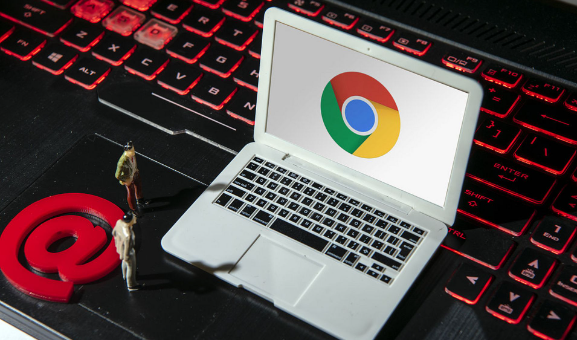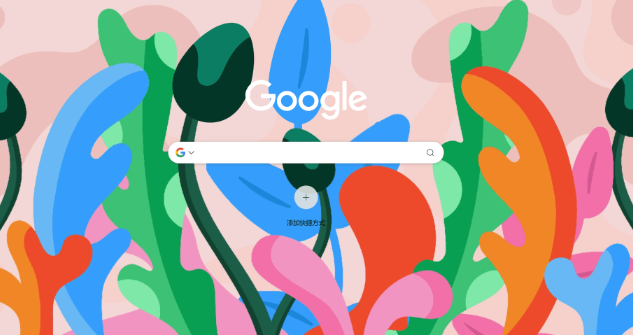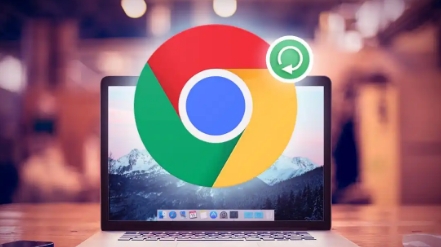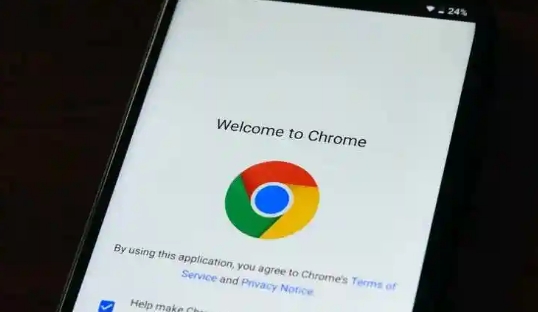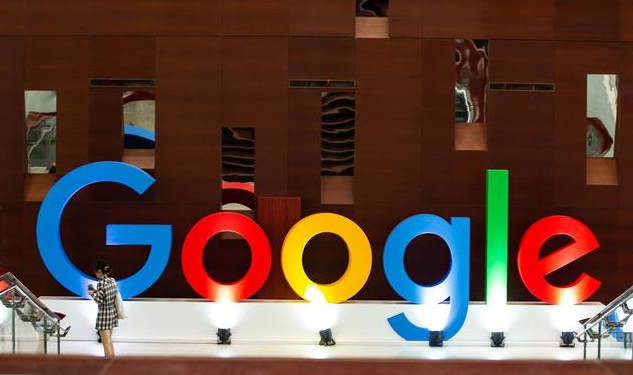1. 进入扩展程序管理页面:点击右上角三点菜单→选择“更多工具”→点击“扩展程序”。此页面会显示所有已安装的插件列表,包括名称、版本、启用状态等信息。
2. 手动禁用或删除插件:在扩展程序页面中,找到不需要的插件→点击插件右下角的“删除”按钮(部分插件需点击左下角的垃圾桶图标)。若仅需暂时停用,可取消勾选插件右下角的“启用”开关。
3. 批量打包备份插件:在扩展程序页面右上角,点击“打包扩展程序”→选择要备份的插件文件夹(如Adblock、Grammarly)→点击“确定”。系统会自动生成.crx文件,保存至默认目录(可在下载文件夹中找到)。
4. 导出插件配置数据:按Win+R键→输入`%APPDATA%\..\Local\Google\Chrome\User Data\Default\Extensions`→手动复制需要备份的插件文件夹→粘贴到安全位置(如U盘、网盘)。注意:部分插件需配合配置文件使用,建议整个文件夹备份。
5. 通过云端同步恢复插件:登录Chrome账号→点击右上角头像→选择“同步设置”→确保“扩展程序”选项已开启→点击“确认”。更换设备后,登录同一账号即可自动同步已安装的插件。
6. 避免插件冲突的设置技巧:在扩展程序页面中,取消勾选非必要插件的“启用”开关→仅保留核心插件(如广告屏蔽、密码管理)。若页面加载异常,可尝试禁用可疑插件(如网页优化类工具)。
请注意,由于篇幅限制,上述内容可能无法涵盖所有可能的解决方案。如果问题仍然存在,建议进一步搜索相关论坛或联系技术支持以获取更专业的帮助。